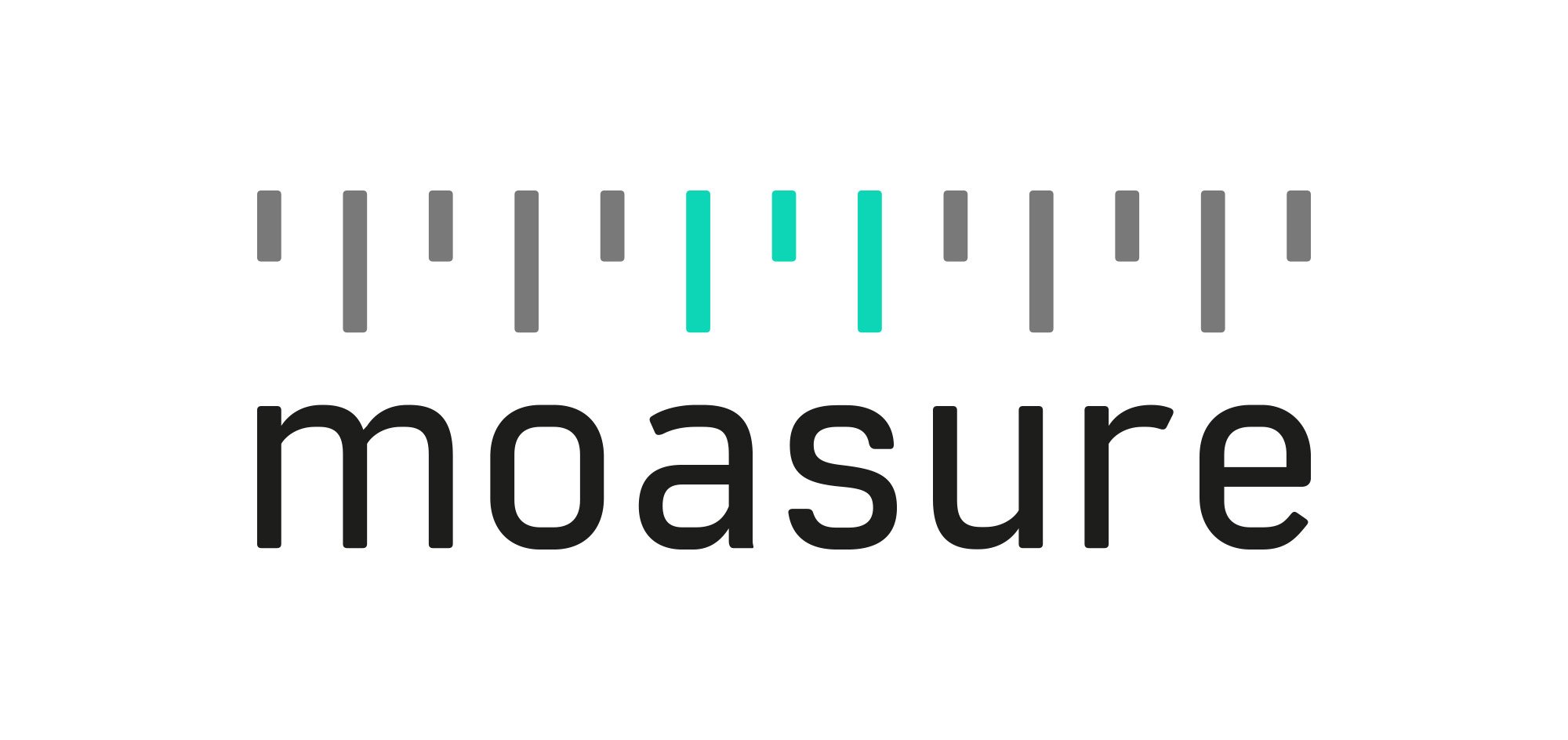Comment visualiser vos mesures en 3DMis à jour 3 months ago
Dans ce chapitre, vous apprendrez:
- Comment visualiser vos mesures en 3D
- Les modes de projection disponibles
Instructions étape par étape pour visualiser vos mesures en 3D
Par défaut, vous serez en “vue en plan” correspondant à une vue du dessus de votre mesure. Toutes les hauteurs seront ignorées.
Pour visualiser votre mesure en 3D, veuillez suivre les étapes suivantes:
Appuyez sur "Afficher” en bas à gauche de l'écran;
Appuyez sur “3D”;
Sélectionnez le mode de projection que vous souhaitez utiliser pour visualiser votre mesure.
Il vous est possible de zoomer et dézoomer. Posez simplement deux doigts sur l'écran tactile, rapprochez-les pour zoomer et éloignez-les pour dézoomer.
2. Modes de projection
Il existe plusieurs modes de projection que nous allons présenter ci-dessous:
Plan
Par défaut, vous serez en vue en "plan", une vue du dessus de votre mesure. Toutes les hauteurs seront ignorées.

Adapter
Cette vue tente d'afficher les points en fonction de leur emplacement commun.

3D
Cette vue permet de pivoter votre mesure et d'en avoir un aperçu 3D complet, en affichant la hauteur de chaque point.
La vue 3D peut être orientée dans les trois orientations standards: XY, XZ et YZ.

Coupe transversale
C'est la seule vue disponible pour le “Point à Point”, elle affiche une vue de côté de la mesure entre un point de départ et un point d'arrivée.

Inclinaison
C'est la seule disponible pour une vue en “Point à Point”, elle affichera l'inclinaison entre le point de départ et le point d'arrivée.